Microsoft mejoró muchísimo los aspectos de personalización en Windows 11, por lo que prácticamente todas las funciones y elementos visuales pueden ajustarse a gusto de los usuarios, algo que sin lugar a dudas le suma un plus a esta versión del sistema operativo más utilizado en ordenadores.
Uno de esos ajustes, desconocido por la mayoría de los usuarios, es el que permite incluir los segundos en el reloj de Windows 11. Si sientes la necesidad de que se muestren los segundos en el reloj, sin importar el motivo que tengas, no será necesario que descargues programas extras, o bien que modifiques el registro de Windows 11.
Siguiendo los pasos que te mostraremos en este artículo, lograrás hacer que Windows 11 muestre los segundos en el reloj que aparece en la barra de tareas (sobre la esquina inferior izquierda de la pantalla).
Así puedes poner los segundos en el reloj de Windows 11
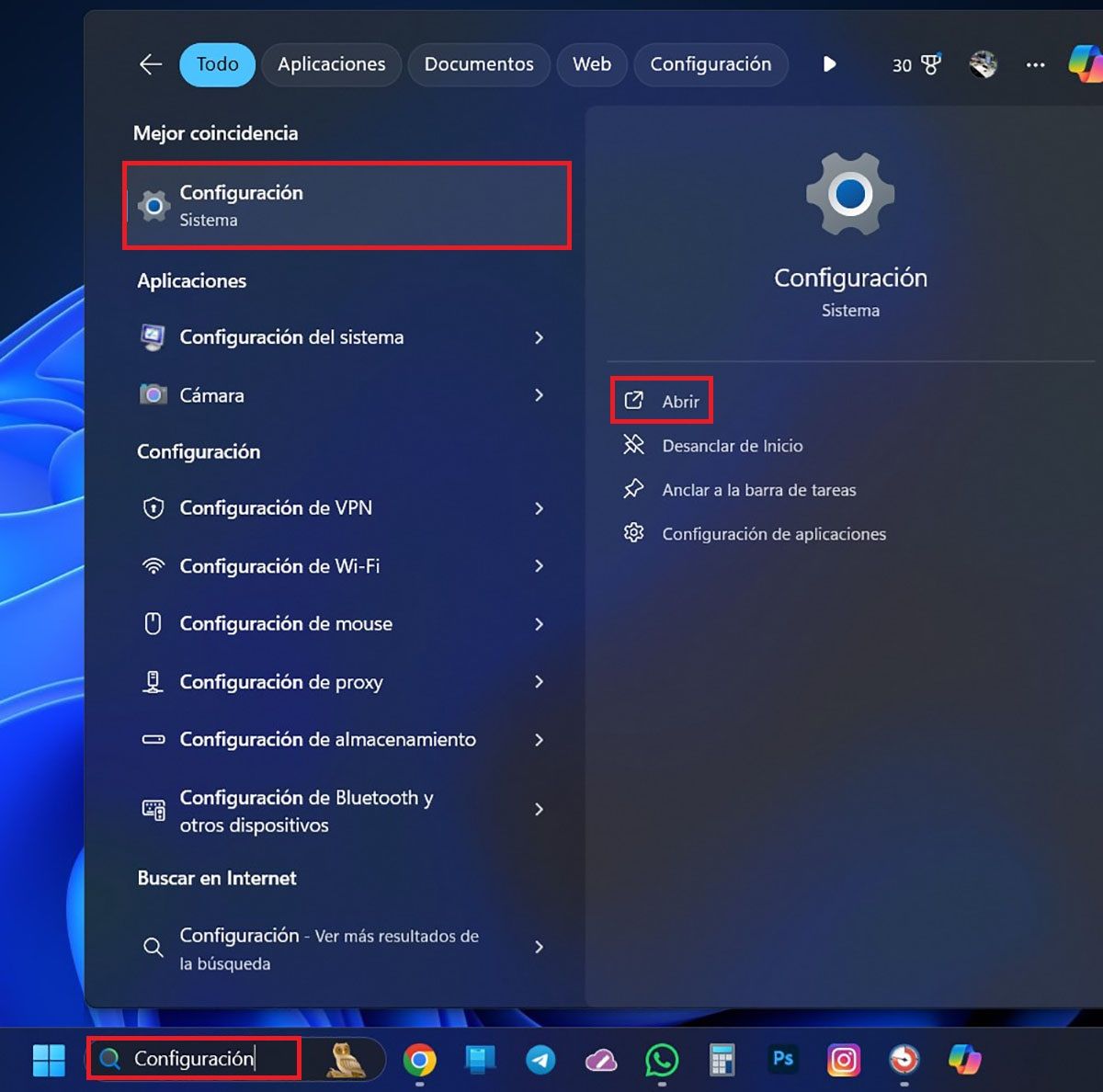
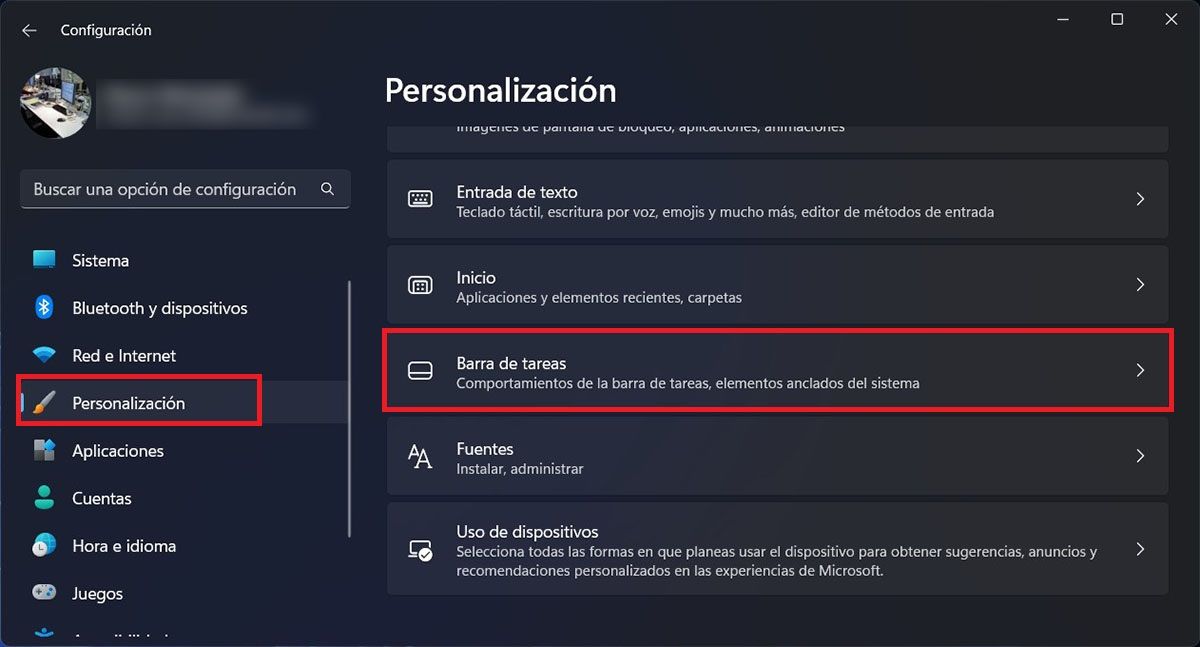
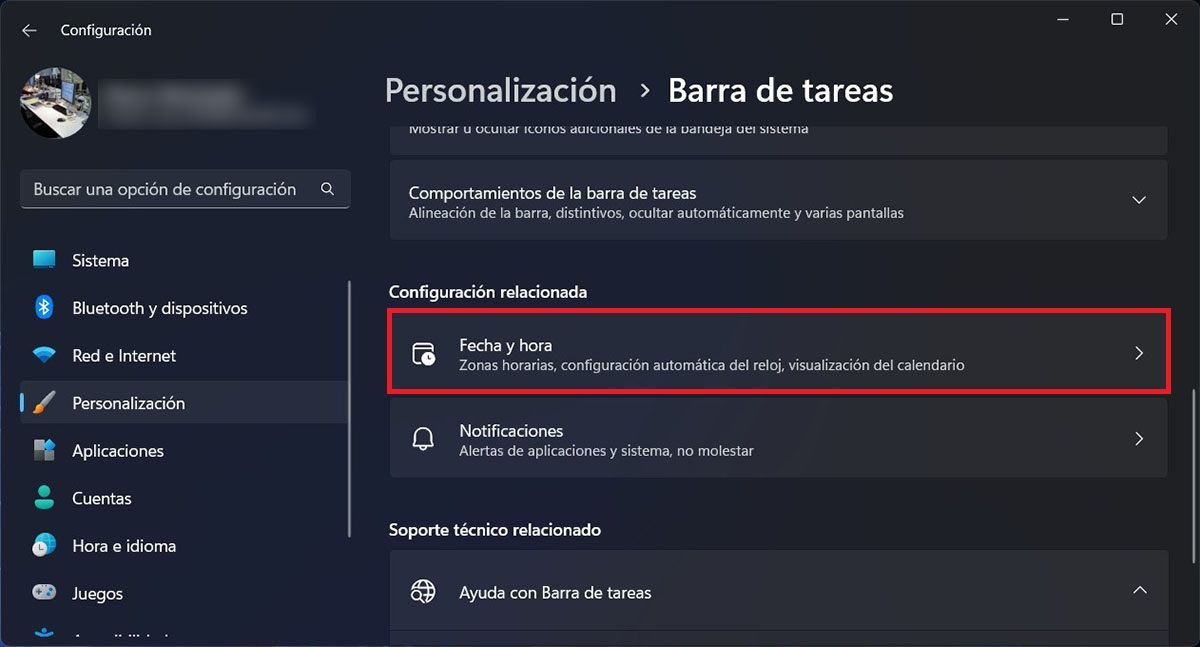
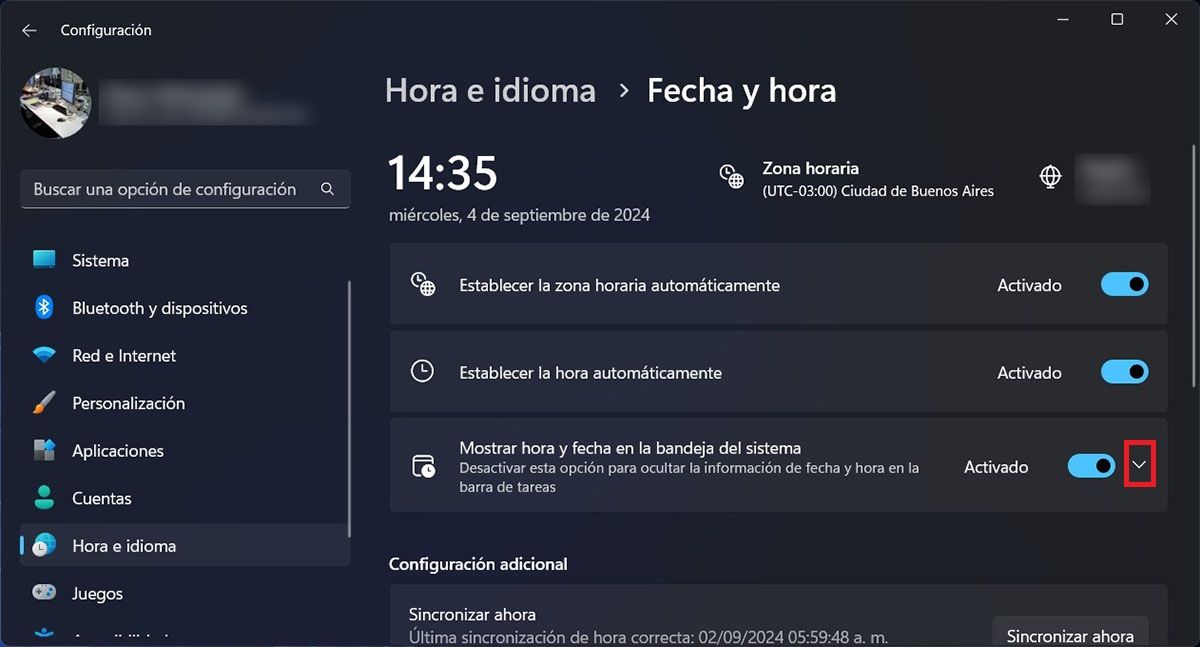
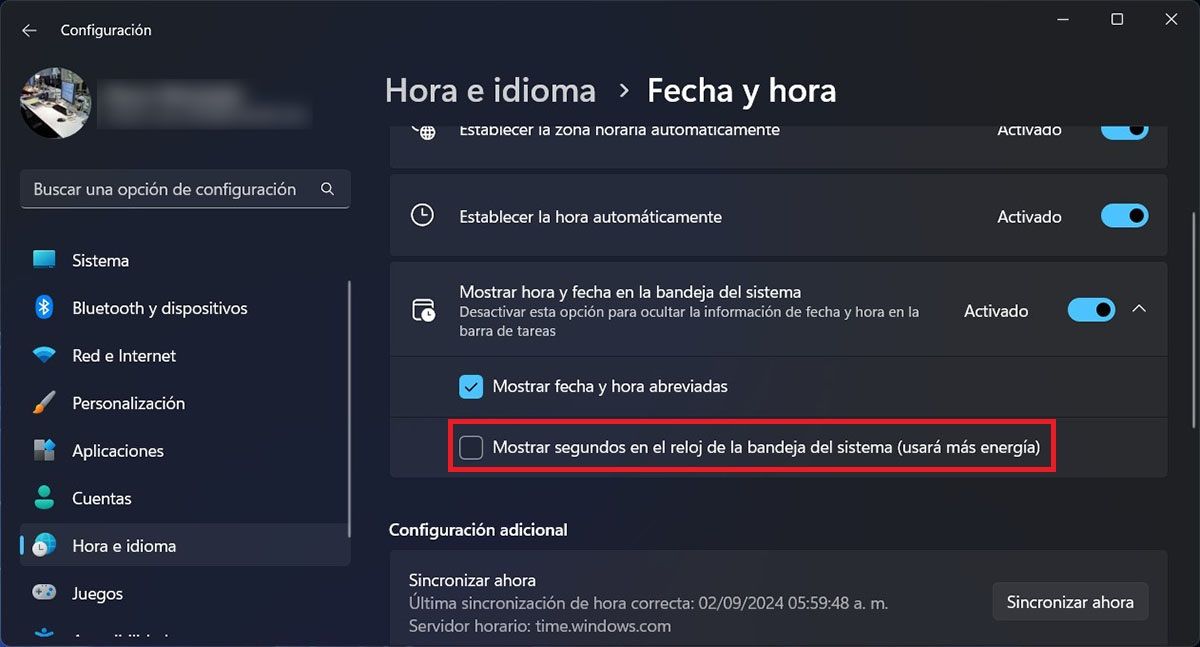
- Lo primero que tendrás que hacer es escribir la palabra “Configuración” en el buscador de la barra de tareas de Windows 11.
- Esto hará que se despliegue un pequeño menú con distintas opciones, deberás clicar sobre “Configuración” y luego en “Abrir”.
- Dentro de la ventana de Configuración de Windows 11, deberás clicar sobre el menú que dice “Personalización”, el cual está a la izquierda de la ventana.
- De esta forma, accederás al apartado de Personalización, desde el cual tendrás que buscar la función “Barra de tareas”. Una vez encontrada, deberás clicar sobre la misma.
- El siguiente paso que tendrás que efectuar, es clicar en “Fecha y hora”.
- Aparecerán distintas funciones, deberás clicar sobre la pequeña flecha que aparece a la derecha de “Mostrar hora y fecha en la bandeja del sistema”.
- Se desplegará un nuevo menú con dos opciones, deberás activar la que dice “Mostrar segundos en el reloj de la bandeja del sistema (usará más energía)”. Casi de forma automática, Windows 11 añadirá los segundos a tu reloj.
Por último, pero no por eso menos importante, desde el mismo apartado en donde puedes activar o desactivar los segundos, podrás poner mas relojes de otras zonas horarias, o incluso hacer que Windows 11 actualice la hora automáticamente. Estas opciones se pueden activar y/o desactivar sin la necesidad de tener permisos de administrador.
